AWS IoT Core 완전 정복 - Shadow, 인증, Job까지
AWS IoT Core 완전 정복 - Shadow, 인증, Job까지
최근 IoT 프로젝트를 진행하면서 AWS IoT Core를 깊이 사용하게 되었다. 처음엔 단순히 디바이스를 클라우드에 연결하는 정도로 생각했는데, 막상 써보니 Shadow, 인증서, Job 등 알아야 할 개념들이 생각보다 많았다. 특히 Shadow의 경우 처음엔 "왜 굳이?"라는 생각이 들었지만, 실제 디바이스가 오프라인 상황을 겪어보니 그 필요성을 절실히 느꼈다.
이번 글에서는 AWS IoT Core의 핵심 개념들을 실무에서 겪은 경험을 바탕으로 정리해보려고 한다.
1. Shadow: 디바이스 상태를 안전하게 관리하는 핵심 기능
Shadow가 뭔가요?
AWS IoT Core의 Shadow는 디바이스의 상태를 클라우드에 저장해 놓은 JSON 문서다. 간단히 말해, 우리집 IoT 전구의 현재 상태(켜짐/꺼짐, 밝기 등)를 AWS 클라우드에 복사본으로 저장해두는 것이다.

{
"state": {
"desired": {
"power": "on",
"brightness": 70
},
"reported": {
"power": "on",
"brightness": 70
}
},
"metadata": {...},
"timestamp": 1629393746
}
왜 필요한가?
처음엔 "디바이스에 직접 명령 보내면 되는데 왜 굳이?"라고 생각했다. 하지만 실제 IoT 환경에서는 다음과 같은 상황들이 빈번히 발생한다:
디바이스가 오프라인일 때
- 사용자가 앱에서 "전구 켜줘"라고 명령
- 하지만 전구가 인터넷 연결이 끊어진 상태
- Shadow에
"desired": {"power": "on"}을 저장 - 전구가 다시 온라인 되면 Shadow를 확인하고 상태를 동기화
여러 앱에서 동시에 접근할 때
- 가족 구성원들이 각자의 스마트폰으로 같은 IoT 기기 제어
- Shadow가 중앙 상태 저장소 역할
- 누가 어디서 바꿔도 모든 앱이 동일한 상태 확인 가능
Shadow의 구조
Shadow는 크게 3가지 상태로 구성된다:
| 필드 | 설명 | 예시 |
|---|---|---|
desired | 사용자가 원하는 상태 | 앱에서 "밝기를 70%로" 설정 |
reported | 디바이스가 실제 보고한 상태 | 전구에서 "현재 밝기 70%" 보고 |
delta | 차이값 (AWS가 자동 생성) | desired ≠ reported일 때만 존재 |
동기화 과정
- 사용자 앱이
"power": "on"→ Shadow의desired업데이트 - Shadow는
delta자동 생성 ("power": "on") - 디바이스가
deltaMQTT 메시지를 구독하고 상태 변경 - 디바이스가 실제로 켜지면
reported에"power": "on"업데이트 desired와reported가 같아지면delta자동 제거
Named Shadow vs Unnamed Shadow
처음 AWS IoT를 사용할 때는 기본 Shadow(Unnamed)만 사용했는데, 복잡한 디바이스를 다루다 보니 Named Shadow의 필요성을 느꼈다.
| 구분 | Unnamed Shadow | Named Shadow |
|---|---|---|
| 개수 | 디바이스당 1개 | 디바이스당 여러 개 가능 |
| 용도 | 간단한 상태 관리 | 복합적인 상태 분리 관리 |
| 예시 | 전체 전원 상태 | temp-sensor, fan-config, security-mode 등 |
예를 들어, 스마트 에어컨의 경우:
temp-control: 온도 관련 설정fan-speed: 풍속 관련 설정timer-config: 타이머 관련 설정
이렇게 기능별로 Shadow를 분리하면 각 기능의 상태를 독립적으로 관리할 수 있어 훨씬 깔끔하다.
2. 인증서와 보안: IoT 디바이스의 신원 증명
필수 인증서 파일들
AWS IoT에 디바이스를 연결하려면 3개의 파일이 반드시 필요하다:
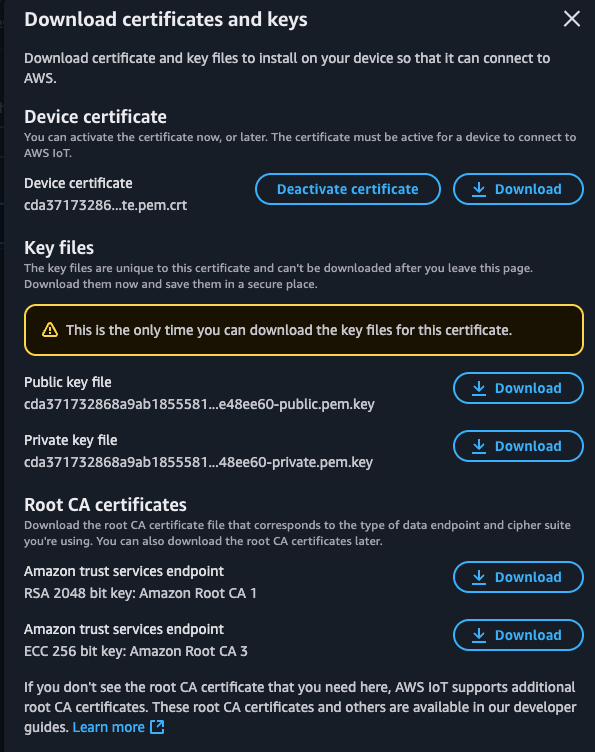
1. certificate.pem.crt (클라이언트 인증서)
- 디바이스의 신원을 증명하는 X.509 인증서
- "이 디바이스가 정말 우리가 등록한 디바이스가 맞나요?"를 확인
2. private-key.pem (개인 키)
- 인증서와 쌍을 이루는 비밀키
- 절대 유출되면 안 되는 파일 (이 키가 탈취되면 디바이스 권한 탈취됨)
3. rootCA1.pem (루트 인증서)
- AWS IoT Core 서버의 신원을 검증하는 용도
- "내가 연결하려는 서버가 정말 AWS 서버가 맞나요?"를 확인
TLS Mutual Authentication 과정
디바이스와 AWS IoT Core 간의 연결은 양방향 인증으로 이루어진다:
1단계: 서버 인증 (디바이스 → AWS 검증)
- AWS가 자신의 서버 인증서를 디바이스에 전송
- 디바이스가
rootCA1.pem으로 AWS 서버 신원 검증 - "연결하려는 서버가 진짜 AWS가 맞나?" 확인
2단계: 클라이언트 인증 (AWS → 디바이스 검증)
- 디바이스가
certificate.pem.crt를 AWS에 전송 - AWS가 등록된 인증서인지 확인하고 연결된 정책 검사
- "이 디바이스가 연결할 권한이 있나?" 확인
3단계: TLS 세션 성립
- 양방향 인증 완료 후 암호화된 MQTT 통신 시작
실제 Python 코드에서는 이렇게 설정한다:
shadow_client.configureCredentials(
root_ca_path, # AWS 서버 검증용
private_key_path, # 디바이스 서명용
cert_path # 디바이스 신원 증명용
)
3. 실제 Python 코드로 보는 Shadow 활용
실무에서 사용한 코드를 기반으로 Shadow 활용법을 살펴보자.
기본 연결 설정
import json
import time
from AWSIoTPythonSDK.MQTTLib import AWSIoTMQTTShadowClient
# AWS IoT 설정
ENDPOINT = "your-endpoint.iot.ap-northeast-2.amazonaws.com"
CLIENT_ID = "my_device"
THING_NAME = "my_device"
# 인증서 파일 경로
CERT_PATH = "certificate.pem.crt"
PRIVATE_KEY_PATH = "private.pem.key"
ROOT_CA_PATH = "AmazonRootCA1.pem"
Shadow 콜백 함수들
Delta 콜백: 원격 제어 받기
def shadow_callback_delta(payload, responseStatus, token):
"""desired 상태가 변경될 때 호출"""
payload_dict = json.loads(payload)
if "state" in payload_dict and "power" in payload_dict["state"]:
desired_power = payload_dict["state"]["power"]
print(f"원격 명령 수신: power = {desired_power}")
# 실제 디바이스 상태 변경
DEVICE_STATE["power"] = desired_power
# 특별한 동작 수행
if desired_power == "꺼짐":
shutdown_device()
Update 콜백: 상태 업데이트 결과 확인
def shadow_callback_update(payload, responseStatus, token):
"""Shadow 업데이트 결과 처리"""
if responseStatus == "accepted":
print("Shadow 업데이트 성공")
else:
print(f"Shadow 업데이트 실패: {responseStatus}")
실무 팁
연결 안정성 향상
# 타임아웃 값을 여유있게 설정
shadow_client.configureConnectDisconnectTimeout(20) # 기본 10초 → 20초
shadow_client.configureMQTTOperationTimeout(10) # 기본 5초 → 10초
# 자동 재연결 설정
shadow_client.configureAutoReconnectBackoffTime(1, 32, 20)
에러 처리
실제 운영에서는 네트워크 문제로 인한 연결 실패가 빈번하다. 반드시 예외 처리를 해주자:
try:
shadow_client.connect()
print("AWS IoT 연결 성공")
except Exception as e:
print(f"연결 실패: {e}")
# 재시도 로직 또는 로그 기록
4. Job: 대규모 디바이스 관리의 핵심
Job이 필요한 이유
Shadow는 상태 관리에 특화되어 있지만, 다음과 같은 상황에서는 한계가 있다:
- 펌웨어 업데이트: 수백 대의 디바이스에 동시에 새 펌웨어 배포
- 설정 변경: 특정 그룹의 디바이스들에게 일괄 설정 변경 명령
- 진행 상황 추적: 작업이 성공했는지, 실패했는지, 어디서 멈췄는지 관리
이런 명령 중심의 작업에는 Job을 사용한다.
Shadow vs Job 비교
| 구분 | Shadow | Job |
|---|---|---|
| 목적 | 상태 동기화 | 명령 실행 |
| 방식 | "이 상태가 되어야 해" | "이 작업을 해줘" |
| 대상 | 개별 디바이스 | 개별 또는 그룹 |
| 예시 | "전원을 켜진 상태로 유지" | "펌웨어를 v2.0으로 업데이트" |
| 상태 추적 | desired/reported | IN_PROGRESS/SUCCEEDED/FAILED |
Job Document 구조
Job Document는 자유로운 JSON 형식이다. 실무에서는 다음과 같은 구조를 많이 사용한다:
예시 1: 펌웨어 업데이트
{
"operation": "update-firmware",
"url": "https://my-bucket.s3.amazonaws.com/firmware-v2.0.bin",
"version": "2.0",
"checksum": "sha256:abc123..."
}
예시 2: 설정 변경
{
"operation": "update-config",
"config": {
"logLevel": "DEBUG",
"reportInterval": 30,
"sensors": ["temperature", "humidity"]
}
}
예시 3: 단순 명령
{
"operation": "reboot",
"delay": 60
}
Job 생성 및 관리
CLI로 Job 생성
aws iot create-job \
--job-id firmware-update-2024 \
--targets "arn:aws:iot:ap-northeast-2:123456789012:thinggroup/ProductionDevices" \
--document file://firmware-job.json \
--timeout-config inProgressTimeoutInMinutes=30
디바이스에서 Job 처리
def process_job(job_document):
"""Job 문서를 파싱하고 작업 수행"""
operation = job_document.get("operation")
if operation == "update-firmware":
url = job_document.get("url")
version = job_document.get("version")
return download_and_install_firmware(url, version)
elif operation == "update-config":
config = job_document.get("config")
return update_device_config(config)
elif operation == "reboot":
delay = job_document.get("delay", 0)
return schedule_reboot(delay)
else:
return {"status": "FAILED", "reason": "Unknown operation"}
5. 실무에서 배운 교훈들
디바이스 오프라인 대응
실제 IoT 환경에서는 디바이스가 예상보다 자주 오프라인이 된다. 특히 모바일 환경이나 Wi-Fi가 불안정한 곳에서는 더욱 그렇다. Shadow의 진가는 이런 상황에서 발휘된다.
- Before Shadow: 명령이 실패하면 사용자가 다시 시도해야 함
- After Shadow: 디바이스가 다시 온라인 되면 자동으로 상태 동기화
대규모 배포시 주의사항
수백 대의 디바이스에 동시에 Job을 배포할 때는 반드시 **점진적 배포(Rollout)**를 사용하자:
{
"jobExecutionsRolloutConfig": {
"maximumPerMinute": 50,
"exponentialRate": {
"baseRatePerMinute": 10,
"incrementFactor": 2,
"rateIncreaseCriteria": {
"numberOfSucceededThings": 10
}
}
}
}
처음에 이걸 안 하고 전체 디바이스에 동시 배포했다가 AWS IoT Core 할당량에 걸려서 곤란했던 경험이 있다.
보안 관련 팁
1. 인증서 로테이션
- 프로덕션 환경에서는 주기적으로 인증서를 갱신하자
- AWS IoT Core에서 인증서 만료일 알림 설정 가능
2. 정책 최소권한 원칙
{
"Version": "2012-10-17",
"Statement": [
{
"Effect": "Allow",
"Action": [
"iot:Connect"
],
"Resource": "arn:aws:iot:region:account:client/${iot:Connection.Thing.ThingName}"
},
{
"Effect": "Allow",
"Action": [
"iot:GetThingShadow",
"iot:UpdateThingShadow"
],
"Resource": "arn:aws:iot:region:account:thing/${iot:Connection.Thing.ThingName}/shadow"
}
]
}
필요한 권한만 최소한으로 부여하는 것이 중요하다.
6. 메시지 크기 최적화: 비용 절약의 핵심
AWS IoT Core 실제 과금 방식
처음 AWS IoT Core를 사용할 때 메시지 크기에 대해 잘못 이해하고 있었다. 공식 문서에는 "최대 128KB 메시지 지원"이라고 나와 있지만, 실제 과금은 5KB 단위로 이루어진다.
실제 과금 구조
- 0~5KB: 1 메시지 요금
- 5KB~10KB: 2 메시지 요금
- 10KB~15KB: 3 메시지 요금
- ...
- 125KB~128KB: 26 메시지 요금 (최대)
이때문에 5.1KB 메시지 하나는 4.9KB 메시지보다 2배의 비용이 든다.
실제 비용 영향 사례
아례는 예시이다.
Before 최적화 (8KB 센서 데이터)
# 최적화 전: 8KB 메시지
message = {
"deviceIdentifier": "sensor-temperature-basement-001",
"measurementTimestamp": "2025-06-27T10:30:00.000Z",
"temperatureReadings": [23.1, 23.2, 23.1, 23.0, 23.2, ...], # 1000개 데이터
"humidityReadings": [65.2, 65.1, 65.3, 65.0, 65.4, ...], # 1000개 데이터
"deviceMetadata": {
"firmwareVersion": "v2.1.0",
"batteryLevel": 85,
"signalStrength": -45
}
}
# 크기: 8KB → 2 메시지 요금 부과
After 최적화 (4.2KB 압축 데이터)
# 최적화 후: 4.2KB 메시지
message = {
"id": "st_b001", # deviceIdentifier 축약
"ts": 1719485400, # unix timestamp 사용
"temp": "23.1,23.2,23.1,23.0,23.2,...", # 배열을 문자열로 압축
"hum": "65.2,65.1,65.3,65.0,65.4,...", # 배열을 문자열로 압축
"meta": {
"fw": "v2.1.0", # 키 이름 축약
"bat": 85,
"sig": -45
}
}
# 크기: 4.2KB → 1 메시지 요금만 부과
결과: 메시지당 비용이 50% 절약!
월별 비용 차이 계산
월 100만 메시지를 전송하는 디바이스 100대 기준,
8KB 메시지 (최적화 전)
- 월 메시지: 100만 × 100대 = 1억 메시지
- 과금 메시지: 2억 메시지 (5KB 초과로 2배 계산)
- 월 비용: 2억 × $1.20/1백만 = $240
- 연간 비용: $240 × 12 = $2,880
4.2KB 메시지 (최적화 후)
- 월 메시지: 100만 × 100대 = 1억 메시지
- 과금 메시지: 1억 메시지 (5KB 이하로 1배 계산)
- 월 비용: 1억 × $1.20/1백만 = $120
- 연간 비용: $120 × 12 = $1,440
연간 절약액: $1,440 (50% 절약)
실무 최적화 기법들
1. JSON 키 이름 축약
# Before: 장황한 키 이름 (가독성 좋지만 비효율)
{
"deviceIdentifier": "sensor-001",
"measurementTimestamp": "2025-06-27T10:30:00Z",
"temperatureReading": 23.45,
"humidityPercentage": 65.2,
"batteryVoltageLevel": 3.7
}
# After: 축약된 키 이름 (크기 약 40% 절약)
{
"id": "s001",
"ts": 1719485400,
"temp": 23.45,
"hum": 65.2,
"bat": 3.7
}
2. 데이터 타입 최적화
# Before: 문자열 타임스탬프 (29 bytes)
"timestamp": "2025-06-27T10:30:00.000Z"
# After: Unix 타임스탬프 (10 bytes)
"ts": 1719485400
3. 배열 데이터 압축
# Before: JSON 배열 (크기 큼)
"readings": [23.1, 23.2, 23.0, 23.1, 23.2]
# After: 문자열 압축 (크기 작음)
"readings": "23.1,23.2,23.0,23.1,23.2"
4. GZIP 압축 활용
import json
import gzip
import base64
def compress_message(data):
"""메시지를 GZIP으로 압축"""
json_str = json.dumps(data)
compressed = gzip.compress(json_str.encode())
encoded = base64.b64encode(compressed).decode()
return {
"compressed": True,
"data": encoded
}
# 실제 측정 결과:
# Original: 8192 bytes (8KB)
# Compressed: 2048 bytes (2KB) → 75% 절약!
메시지 크기 모니터링 도구
실무에서 사용하는 메시지 크기 체크 함수
import json
def check_message_size(message, warn_threshold=4.5):
"""메시지 크기를 체크하고 경고"""
json_str = json.dumps(message)
size_kb = len(json_str.encode()) / 1024
if size_kb > 5.0:
print(f"🚨 CRITICAL: {size_kb:.2f}KB - 2배 요금 부과!")
return False
elif size_kb > warn_threshold:
print(f"⚠️ WARNING: {size_kb:.2f}KB - 최적화 권장")
return True
else:
print(f"✅ GOOD: {size_kb:.2f}KB - 최적화됨")
return True
# 사용 예시
message = {"id": "sensor001", "data": "..."}
if not check_message_size(message):
message = optimize_message(message)
배치 전송으로 효율성 극대화
개별 메시지 대신 배치로 전송하면 더욱 효율적이다.
def batch_messages(sensor_readings, max_size_kb=4.5):
"""메시지들을 4.5KB 이하 배치로 묶어서 전송"""
batch = []
current_size = 0
for reading in sensor_readings:
# 메시지 크기 계산
test_batch = batch + [reading]
test_size = len(json.dumps(test_batch).encode()) / 1024
if test_size > max_size_kb and batch:
# 현재 배치 전송
publish_message(batch)
batch = [reading]
else:
batch.append(reading)
# 마지막 배치 전송
if batch:
publish_message(batch)
# Before: 100개 메시지 개별 전송 (1KB씩) = 100 메시지 요금
# After: 4개 배치로 묶어서 전송 (4KB씩) = 25 메시지 요금 (75% 절약!)
다른 AWS IoT 서비스들도 마찬가지
이 5KB 규칙은 다른 AWS IoT 서비스에도 적용된다.
Device Shadow
# Shadow 업데이트도 5KB 초과시 2배 요금
shadow_update = {
"state": {
"desired": {
"config": very_large_config_data # 5KB 초과 주의!
}
}
}
Rules Engine
# Rule이 처리하는 메시지도 5KB 기준으로 계산
# 8KB 메시지 → 2개 Rule 실행 요금 부과
핵심 권장사항
- 4.8KB 이하 목표: 여유분을 고려해 4.8KB 이하로 메시지 크기 설정
- 실시간 모니터링: 프로덕션에서 메시지 크기 모니터링 도구 사용
- 압축 활용: GZIP, 키 축약, 타입 최적화 등 적극 활용
- 배치 전송: 가능한 경우 여러 데이터를 배치로 묶어서 전송
- 정기적 리뷰: 메시지 구조를 정기적으로 리뷰하고 최적화 �